Исправить ошибку Anti Cheat Apex Legends в Windows 10
Опубликовано: 2022-06-10
Apex Legends — одна из популярных игр, в которую играют многие любители игр. Эта приключенческая игра предлагает захватывающий геймплей, который завораживает игроков и привлекает других игроков. Но некоторые из этих геймеров сообщили об ошибке чита Apex Legends Anti, которая, безусловно, портит их впечатления. Если вы тоже столкнулись с ошибкой античита Apex и не знаете, что делать, прочитайте эту статью до конца. Вы узнаете о причинах и окончательных решениях ошибки чита Apex Anti в Windows 10.

Содержание
- Как исправить ошибку Anti Cheat Apex Legends в Windows 10
- Метод 1: основные шаги по устранению неполадок
- Способ 2. Запустите игру Apex Legends от имени администратора
- Способ 3: закрыть все фоновые программы
- Метод 4: восстановить игровые файлы Apex Legends
- Способ 5: обновить игру Apex Legends
- Способ 6: переустановите драйверы устройств
- Способ 7: обновить Windows
- Способ 8: временно отключить антивирус (неприменимо)
- Способ 9: переустановите Apex Legends
Как исправить ошибку Anti Cheat Apex Legends в Windows 10
Вот некоторые из причин, по которым клиент не запускает античит или не удается выполнить проверку подлинности античита:
- Занятые и нестабильные игровые серверы
- Проблемы с подключением к интернету
- Устаревшие системные драйверы и ОС Windows
- Устаревшая игра Apex Legends
- Антивирус и брандмауэр блокируют игру
Ниже приведены решения указанной проблемы, с которой вы столкнулись в игре Apex Legends. Внимательно прочитайте и следуйте им, чтобы исправить ошибку и продолжить наслаждаться игрой.
Метод 1: основные шаги по устранению неполадок
Прежде чем перейти к более сложным методам устранения ошибок античита Apex, давайте рассмотрим простые шаги по устранению неполадок, которые могут решить проблему.
1. Перезагрузите компьютер
Этот способ является одним из распространенных, так как позволяет решить вашу проблему, не вникая в сложные решения и не тратя на них время.
1. Нажмите клавишу Windows на клавиатуре и выберите параметр « Питание ».
2. Нажмите кнопку « Перезагрузить », чтобы перезагрузить компьютер.
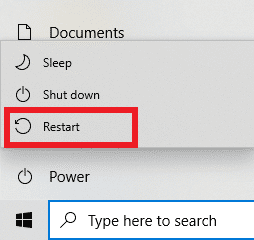
3. Наконец, перезапустите игру Apex Legends на своем ПК, чтобы проверить, сохраняется ли проблема.
2. Обеспечьте стабильное подключение к Интернету
Вы должны убедиться, что подключение к Интернету на вашем устройстве стабильно. Следуйте нашему руководству по устранению неполадок с сетевым подключением в Windows 10 и выполните указанные шаги, если вы столкнулись с какой-либо проблемой на своем ПК.
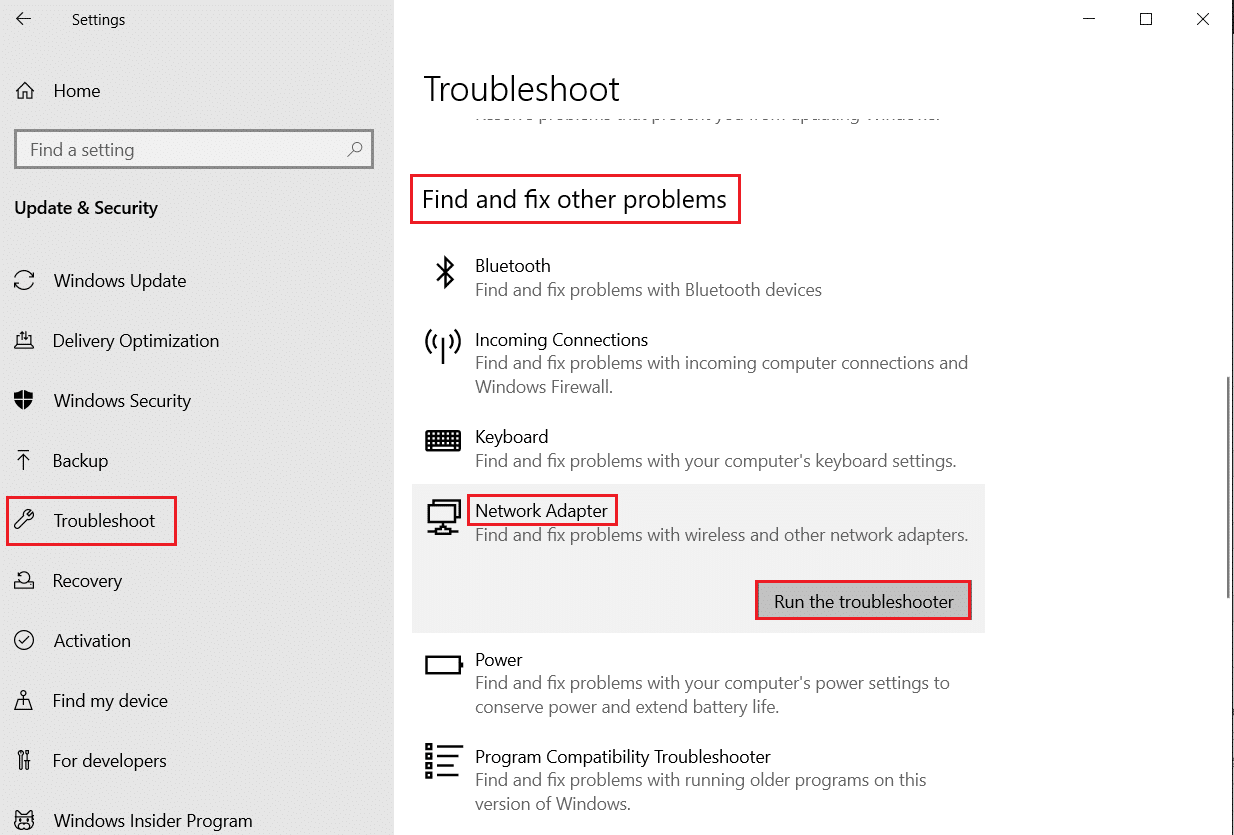
3. Проверьте и подтвердите системные требования
Вы также можете проверить системные требования Apex Legends для ПК, прежде чем выполнять следующие шаги.
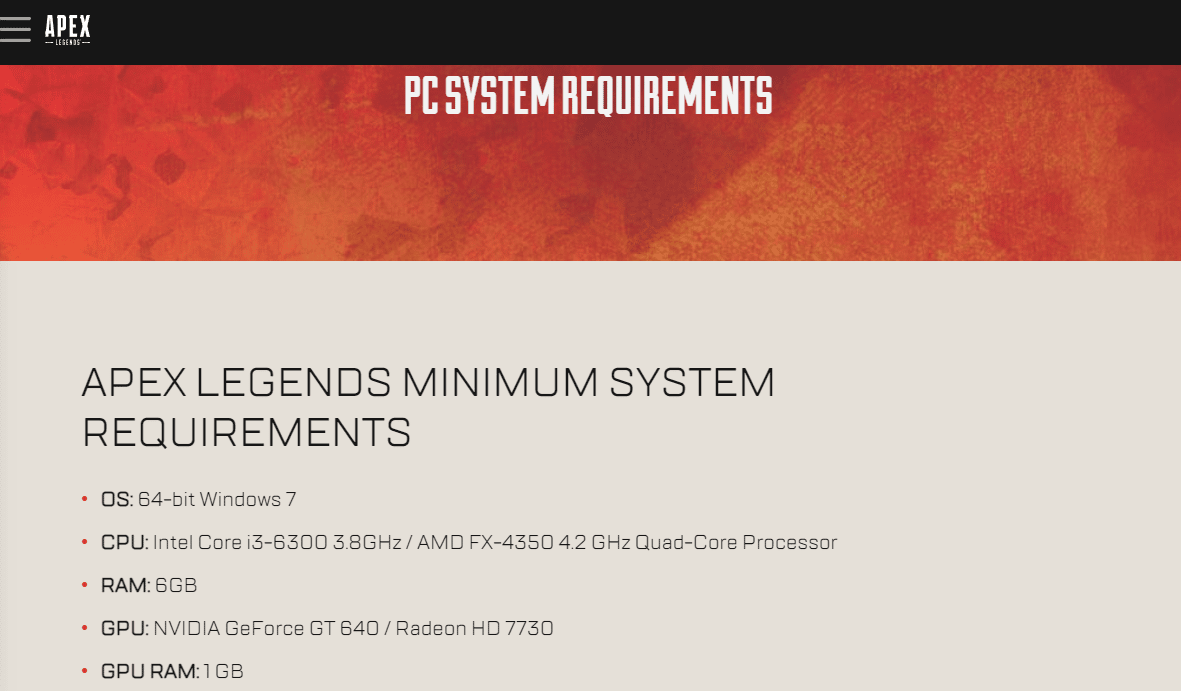
4. Проверьте статус сервера Apex Legends
Убедитесь, что статус сервера Apex Legends не отключен и не вызывает указанную ошибку.
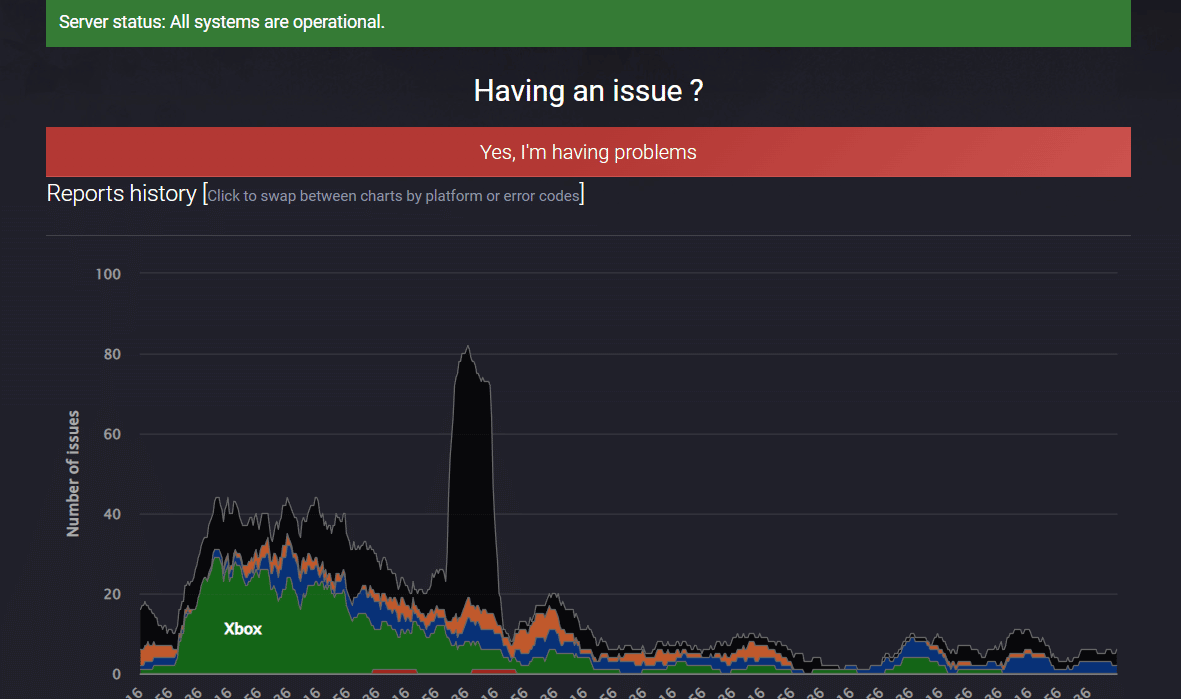
Способ 2. Запустите игру Apex Legends от имени администратора
Вам нужно будет запустить игру Apex Legends от имени администратора, чтобы получить доступ к определенным системным ресурсам. Чтобы предоставить игре Apex Legends необходимые разрешения, выполните следующие действия.
1. Нажмите одновременно клавиши Windows + D , чтобы перейти на рабочий стол .
2. Щелкните правой кнопкой мыши файл игры Apex Legends и выберите параметр « Запуск от имени администратора ».
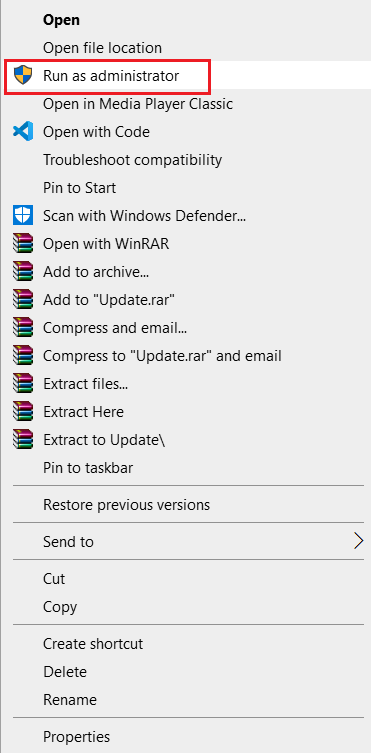
Проверьте, устранена ли ошибка античита Apex на вашем ПК.
Читайте также: Исправление Apex Legends, неспособного подключиться к серверам EA
Способ 3: закрыть все фоновые программы
Несколько фоновых процессов могут повлиять на производительность некоторых приложений, в данном случае Apex Legends. Следуйте приведенным ниже методам на своем ПК, чтобы закрыть ненужные программы и устранить проблему.
1. Нажмите одновременно клавиши Ctrl + Shift + Esc , чтобы открыть диспетчер задач .
2. На вкладке « Процессы » найдите ненужные программы, работающие в фоновом режиме.
Примечание . Выбирайте сторонние программы, избегая служб Windows и Microsoft.
3. Щелкните правой кнопкой мыши нужную программу (например, Google Chrome ) и выберите параметр « Завершить задачу » в правом нижнем углу.
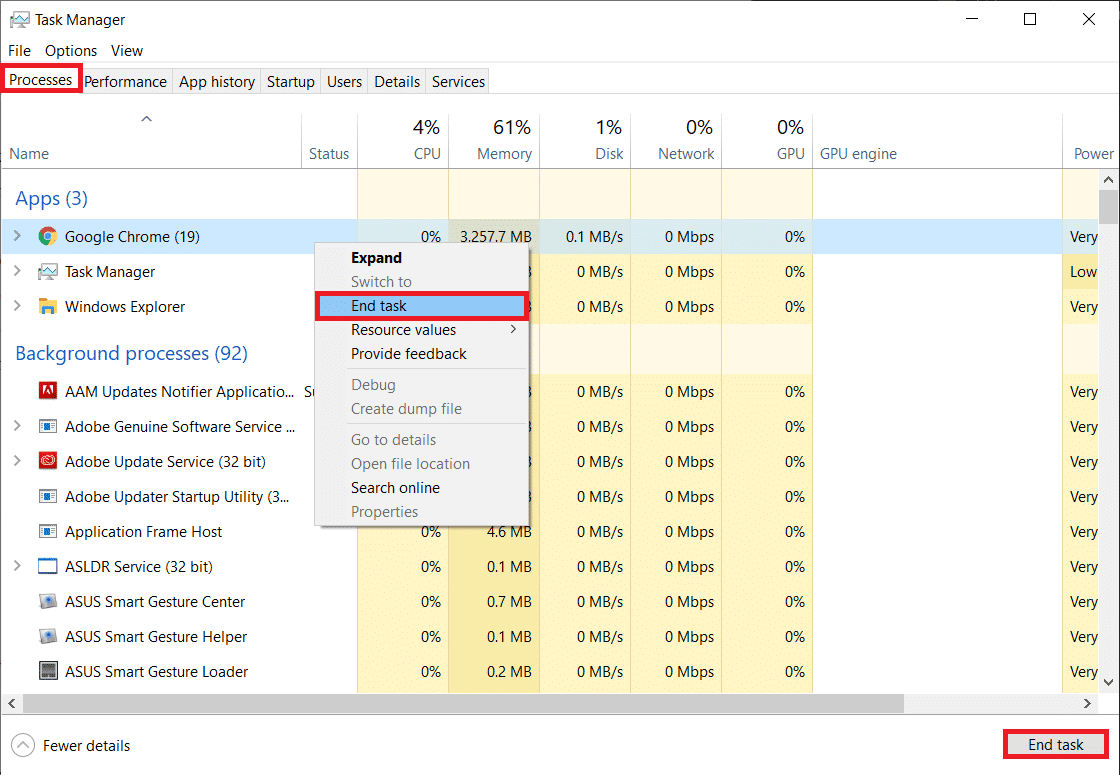
Метод 4: восстановить игровые файлы Apex Legends
Вы можете столкнуться с ошибкой античита Apex legends Windows 10, когда файлы игры неполные или повреждены. Это может произойти, когда вы перемещаете загруженные файлы или файлы неправильно загружаются на ваш компьютер. Вы можете восстановить файлы игры с помощью следующих шагов.
1. Откройте приложение Steam на своем ПК и нажмите на вкладку БИБЛИОТЕКА сверху.
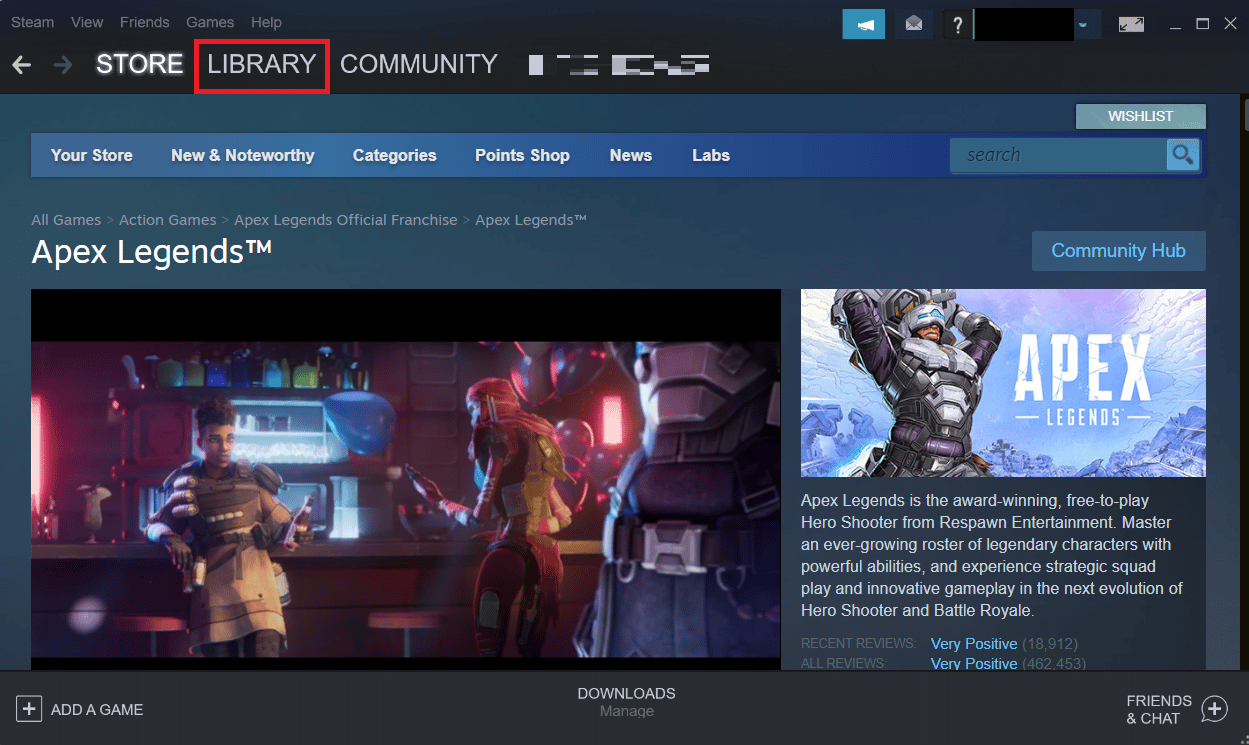
2. Щелкните правой кнопкой мыши игру Apex Legends и выберите « Свойства ».

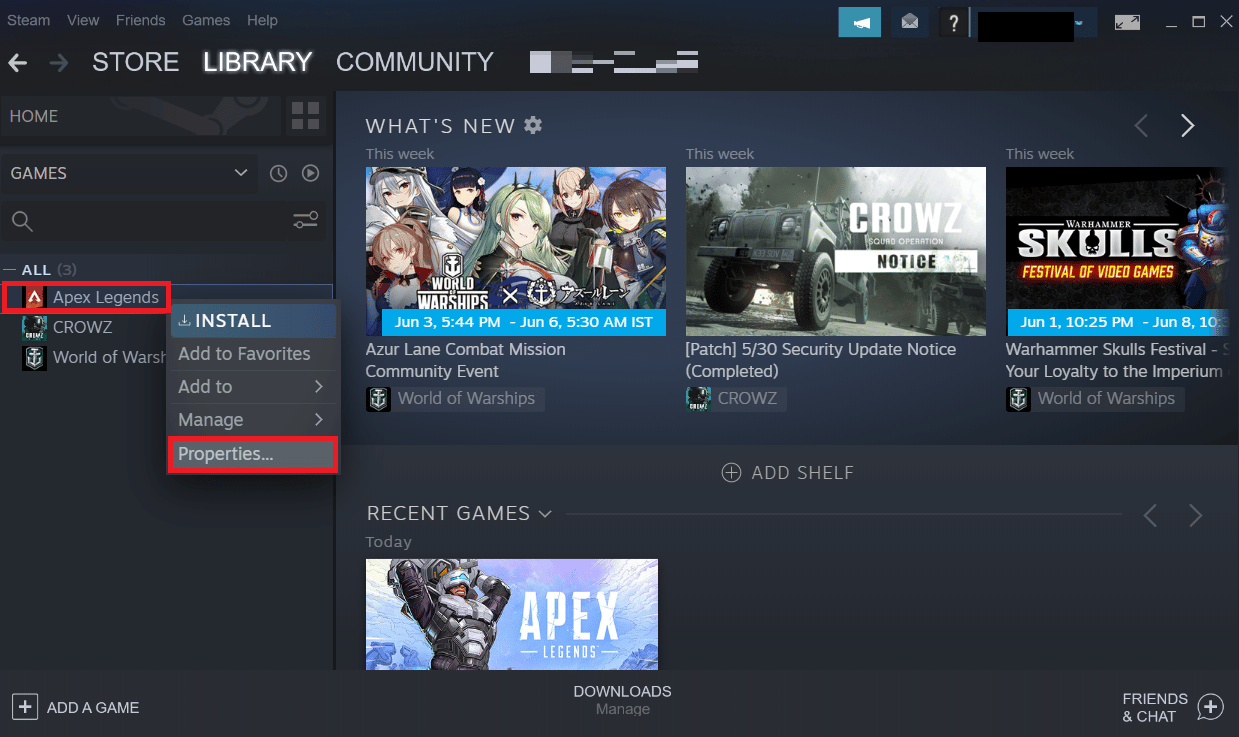
3. Щелкните ЛОКАЛЬНЫЕ ФАЙЛЫ в меню левой панели, как показано на рисунке.
4. Наконец, нажмите «Проверить целостность файлов игры», чтобы восстановить файлы игры.
Читайте также: Где установлены игры Steam?
Способ 5: обновить игру Apex Legends
Обновление игры Apex Legends устранит ошибки или сбои, которые в настоящее время присутствуют в игре. Выполните следующие шаги, чтобы включить опцию автоматического обновления в Steam.
Примечание . Новое обновление обычно доступно на вашем устройстве для игры Apex Legends и будет отображаться на домашней странице Steam . Вы должны нажать на опцию ОБНОВЛЕНИЕ .
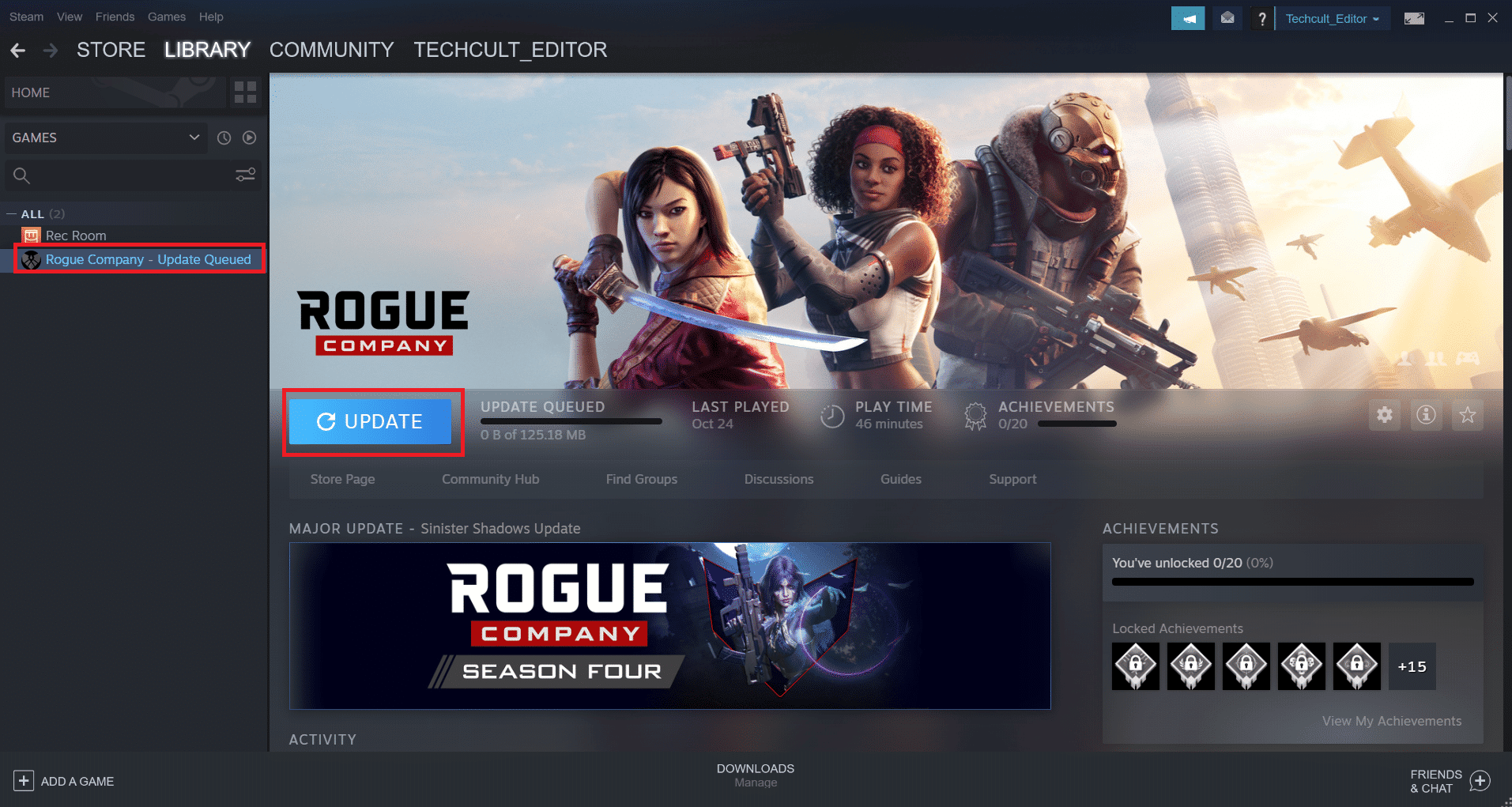
Выполните следующие действия, чтобы включить функцию автоматического обновления в приложении Steam:
1. Откройте приложение Steam на своем ПК и перейдите на вкладку БИБЛИОТЕКА .
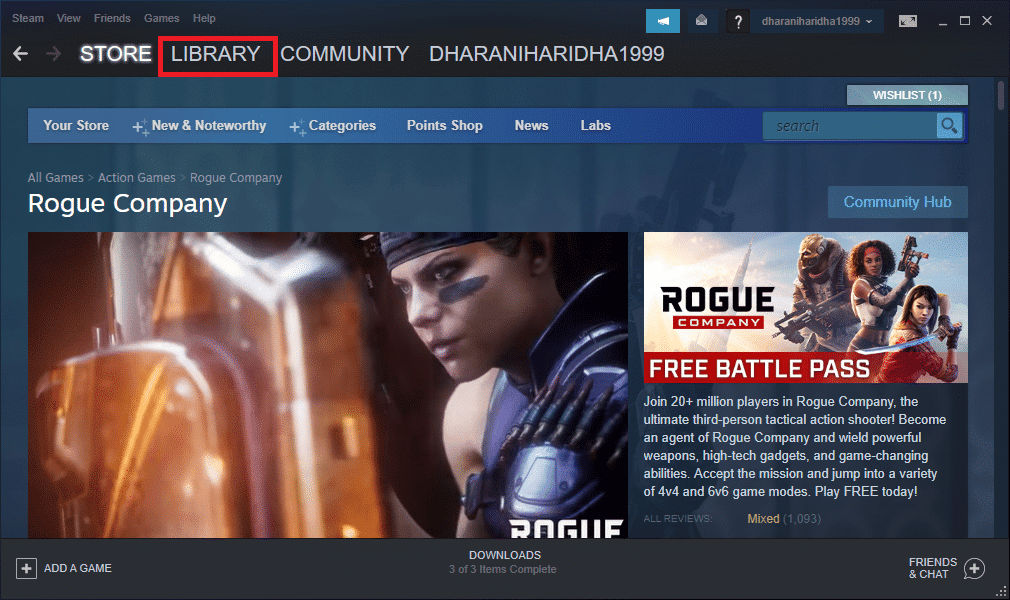
2. Щелкните правой кнопкой мыши игру Apex Legends и выберите « Свойства ».
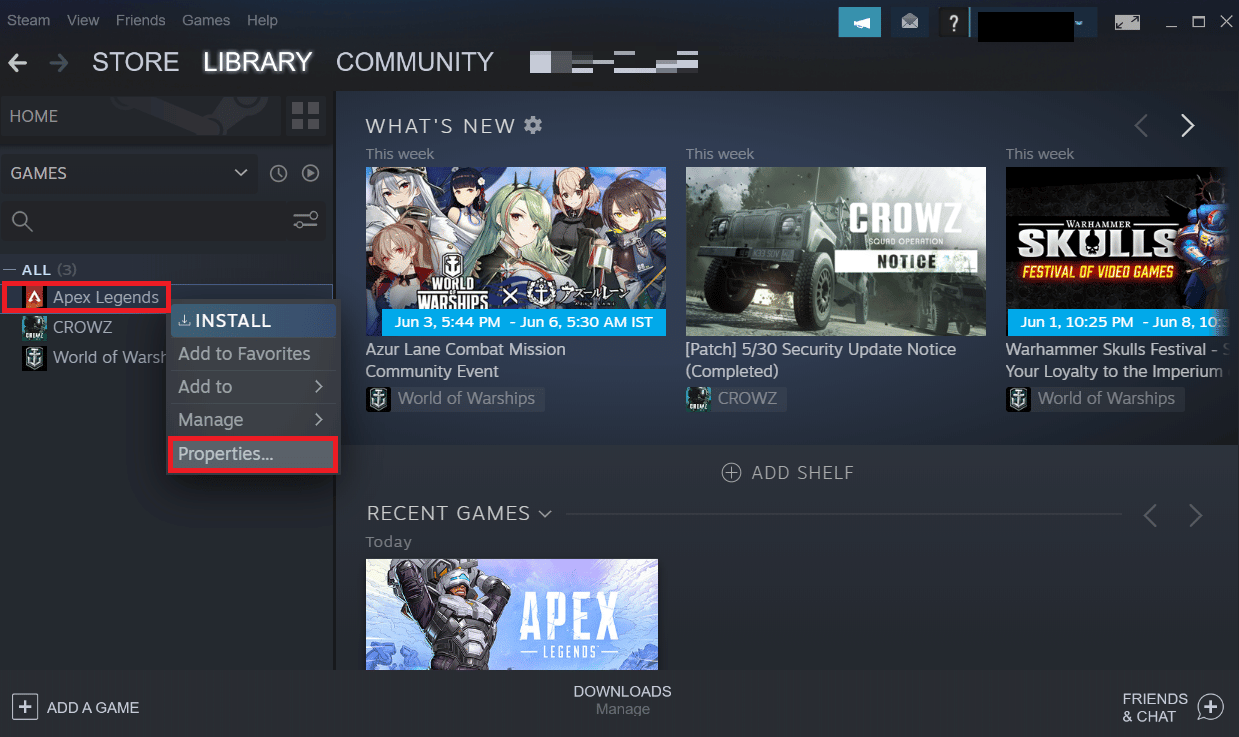
3. Теперь перейдите на вкладку ОБНОВЛЕНИЯ и нажмите Всегда обновлять эту игру в разделе АВТОМАТИЧЕСКИЕ ОБНОВЛЕНИЯ , как показано на рисунке.
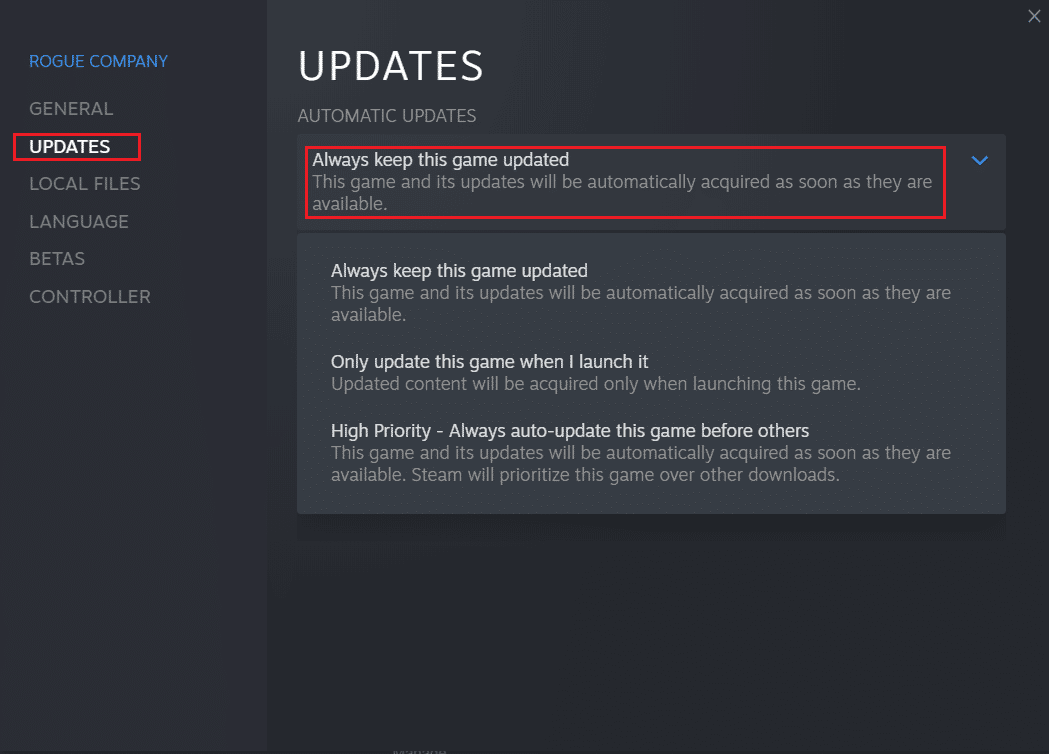
После обновления проверьте, не запущен ли на клиенте античит, не удалось ли исправить ошибку аутентификации античита или нет.
Способ 6: переустановите драйверы устройств
Поврежденные или сломанные системные драйверы могут повлиять на игровые процессы и вызвать ошибку античита Apex legends на компьютере. Вам придется обновить или переустановить системные драйверы вашего ПК с помощью нашего руководства по удалению и переустановке драйверов в Windows 10. Это приведет к появлению новых и правильно работающих драйверов, которые помогут игре Apex Legends работать без ошибок.
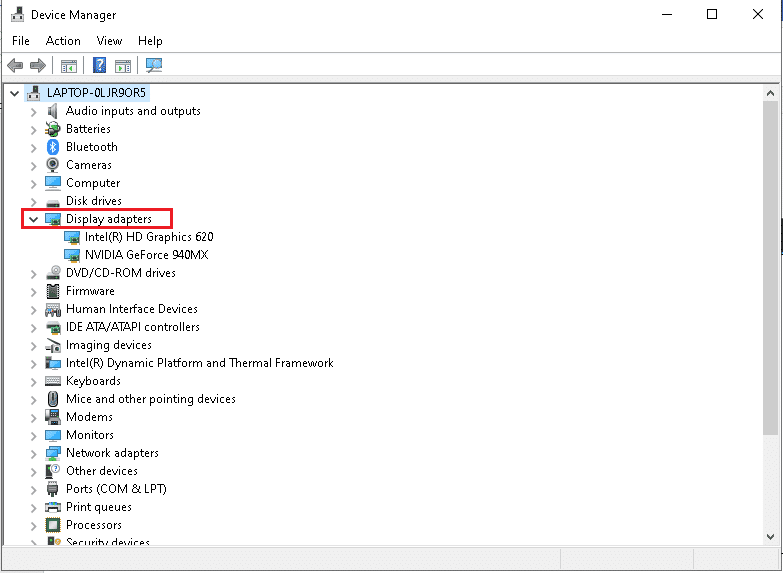
Читайте также: 4 способа обновить графические драйверы в Windows 10
Способ 7: обновить Windows
Как упоминалось в приведенном выше методе, обновление системных ресурсов, безусловно, помогает мгновенно избавиться от ошибок и проблем. Если вы обновили или переустановили системные драйверы и по-прежнему сталкиваетесь с ошибкой античита Apex, вы можете обновить операционную систему Windows. Следуйте нашему руководству о том, как загрузить и установить последнее обновление Windows 10.
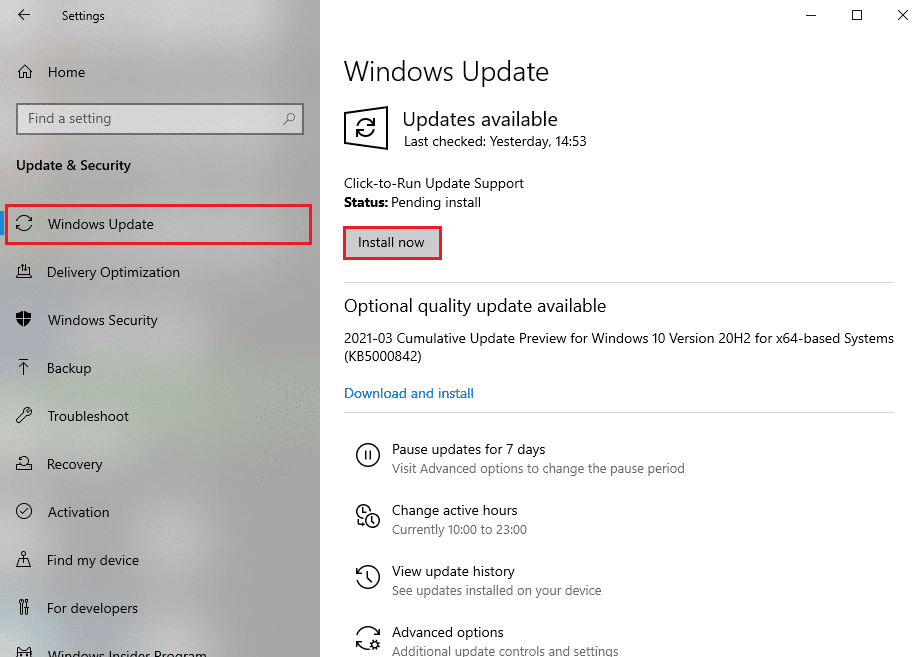
Способ 8: временно отключить антивирус (неприменимо)
Иногда антивирус или брандмауэр на вашем ПК идентифицирует игровое или другое неизвестное программное обеспечение как угрозу и изолирует его от рабочего стола. Это приводит к тому, что определенное программное обеспечение переходит в ограниченный режим, и из-за этого может возникнуть несколько проблем. Таким образом, чтобы решить указанную проблему, вам придется, по крайней мере временно, отключить оба из них, чтобы проверить, являются ли они источниками, вызывающими проблему. Прочтите и следуйте нашему руководству о том, как временно отключить антивирус в Windows 10 и как отключить брандмауэр Windows 10, чтобы исправить ошибку античита Apex legends в Windows 10.
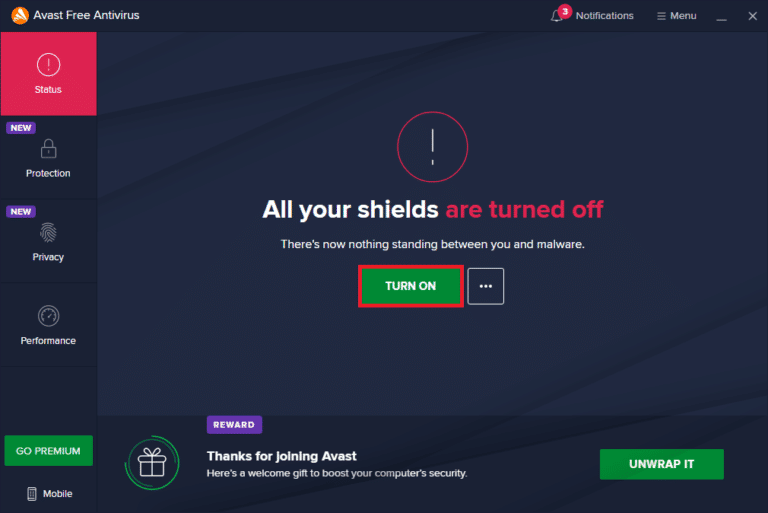
Читайте также: Как удалить McAfee LiveSafe в Windows 10
Способ 9: переустановите Apex Legends
Наконец, если никакой другой вышеупомянутый метод не помогает устранить ошибку античита Apex, вы можете переустановить игру Apex Legends.
1. Нажмите клавишу Windows , введите « Панель управления » и нажмите « Открыть ».
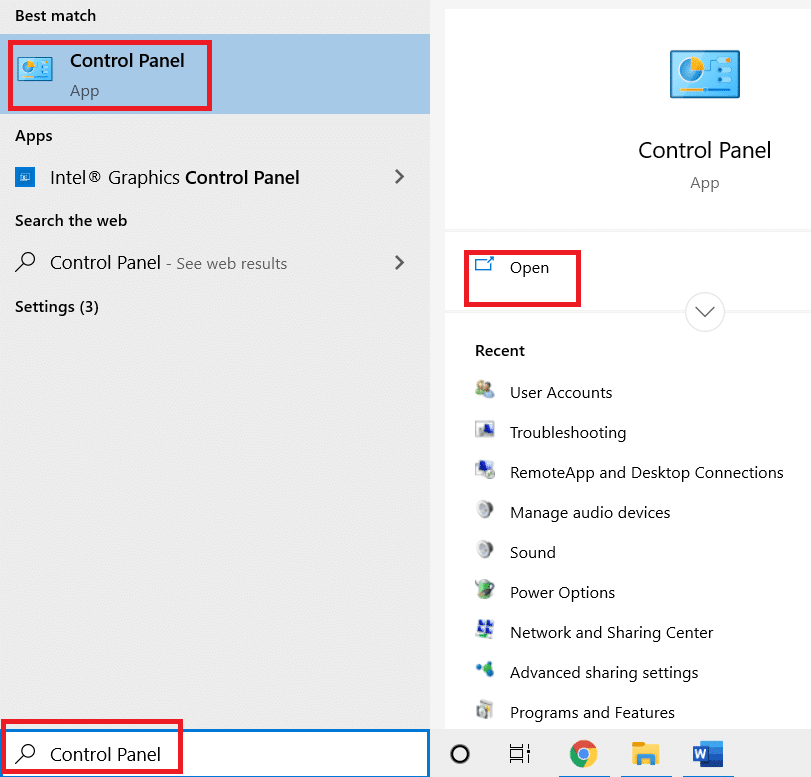
2. Установите Просмотр как > Категория в правом верхнем углу. Нажмите « Удалить программу» в разделе « Программы ».
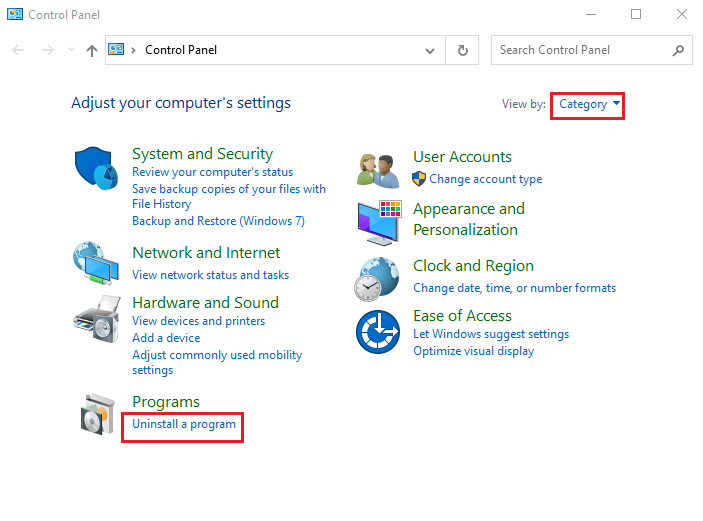
3. Найдите в списке игру Apex Legends .
4. Щелкните его правой кнопкой мыши и выберите пункт « Удалить » в контекстном меню.
5. Дождитесь удаления игры и перезагрузите ПК .
6. Теперь запустите приложение Steam и снова УСТАНОВИТЕ игру Apex Legends .
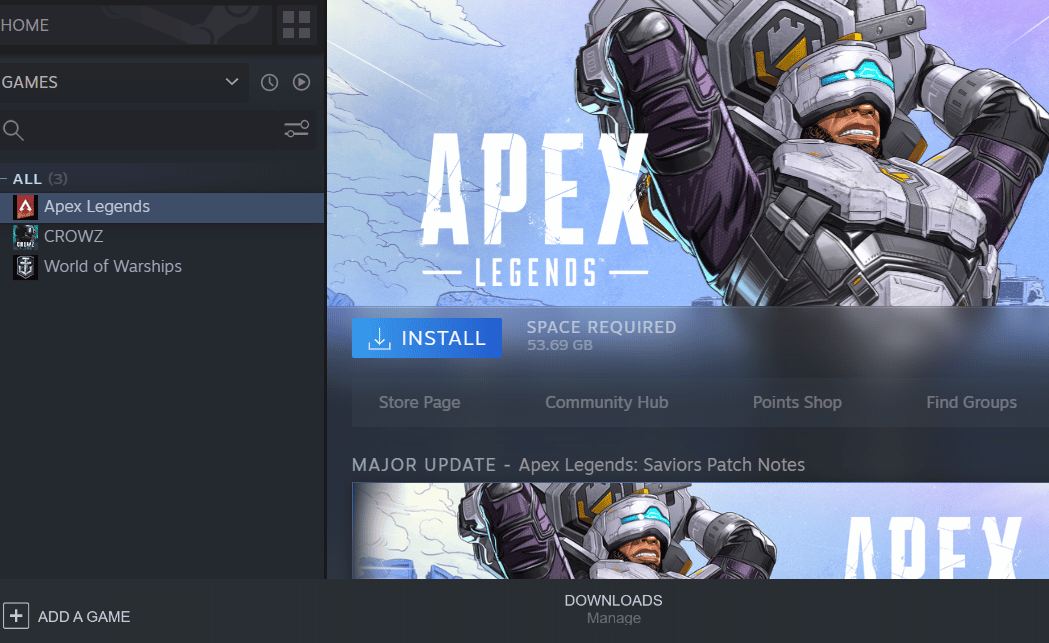
Рекомендуемые:
- Исправить код ошибки Магазина Windows 0x80073CF3
- Исправление того, что Overwatch не запускается в Windows 10
- Исправить не удалось инициализировать общую ошибку службы BattlEye
- Исправить неизвестную ошибку League of Legends в Windows 10
Мы надеемся, что вы узнали, как исправить ошибку античита Apex Legends в Windows 10. Не стесняйтесь обращаться к нам со своими вопросами и предложениями через раздел комментариев ниже. Дайте нам знать, какую тему вы хотите узнать в нашей следующей статье.
